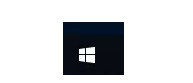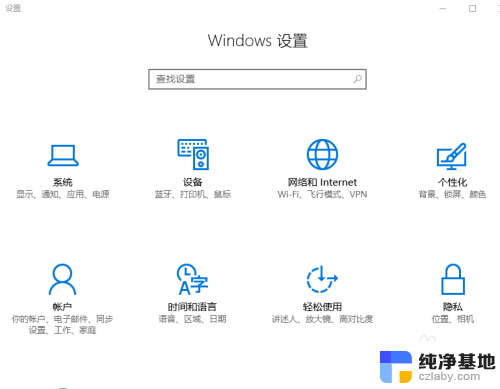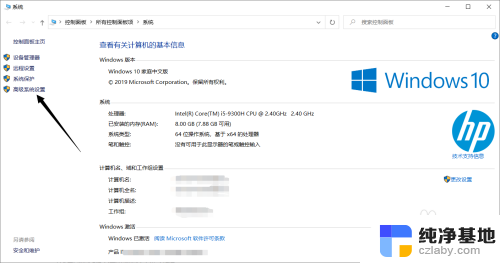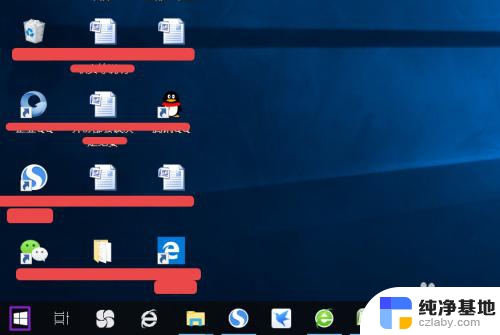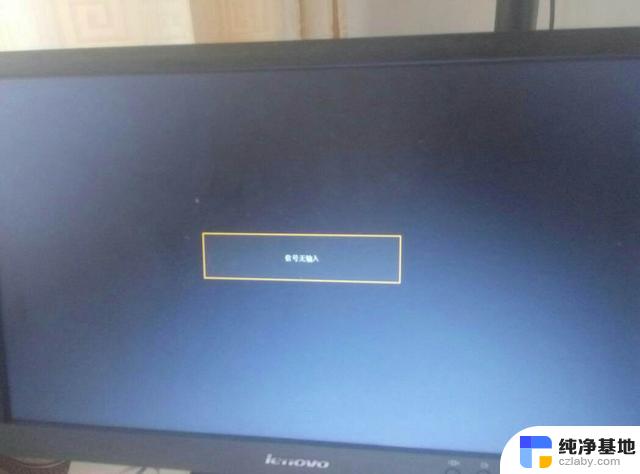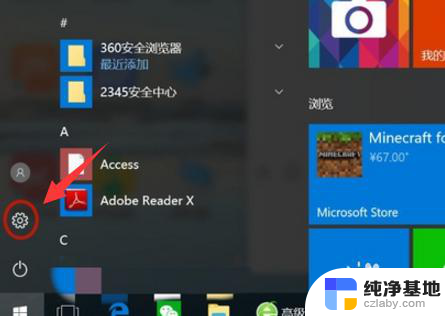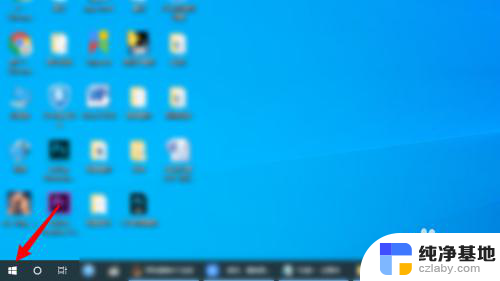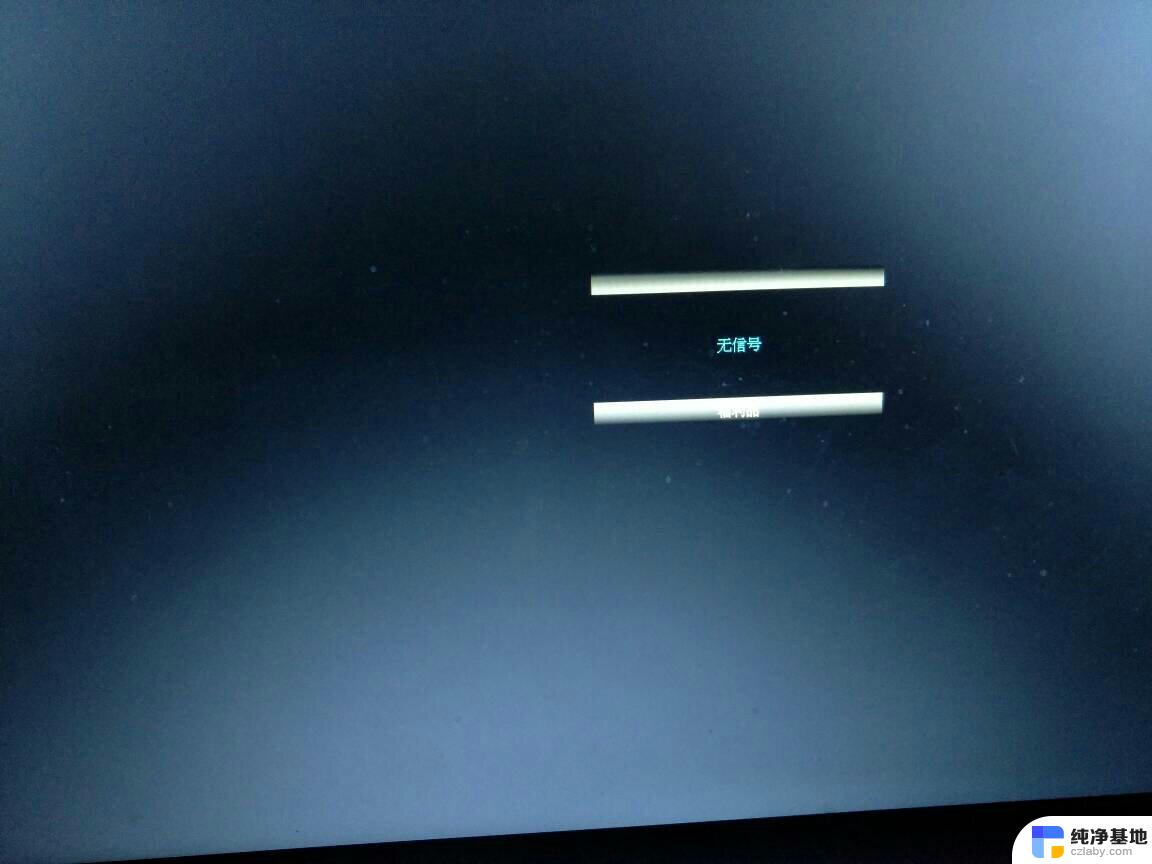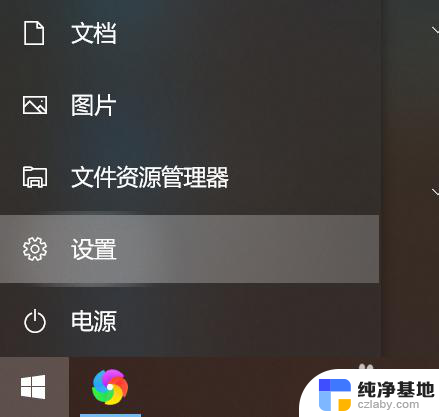笔记本电脑怎么设置不息屏
更新时间:2024-03-08 15:43:35作者:xiaoliu
在日常使用笔记本电脑时,有时候我们希望屏幕保持常亮状态,而不是自动息屏,如何设置电脑不自动息屏呢?在这篇文章中我们将介绍一些简单的方法来帮助您解决这个问题。无论是在工作中需要长时间保持屏幕亮起,还是在观看电影时不想被屏幕自动息屏打扰,这些设置都能帮助您轻松实现。让我们一起来看看如何设置笔记本电脑不自动息屏吧!
操作方法:
1.小编电脑装的是WIN10系统,这里就以WIN10系统为例
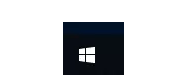
2.首先点击电脑屏幕左下角的WINDOWS图标即“开始”选项,点击开始选项卡左下侧的齿轮图标进入“设置”对话框
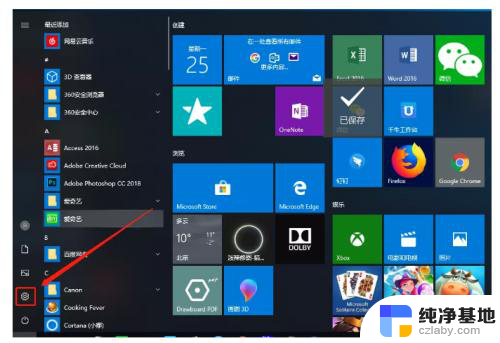
3.进入设置对话框后,点击左上角的“系统”选项。进入“系统设置”
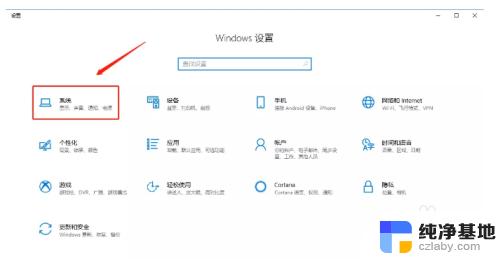
4.进入系统设置后,在左侧菜单栏里找到“电源和睡眠”,点击进入
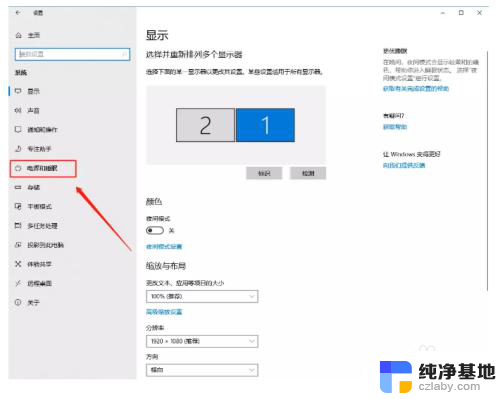
5.在“电源和睡眠”的界面中,将“屏幕”和“睡眠”下的选项全部更改为“从不”。然后点击确定,电脑屏幕就可以保持常亮的状态了
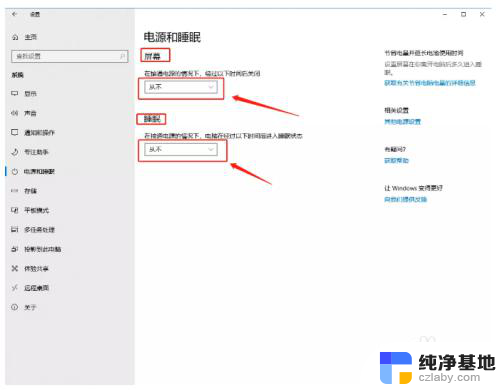
6.以上就是设置电脑屏幕常亮的方法了
以上就是笔记本电脑如何设置不息屏的全部内容,如果还有不清楚的用户,可以参考以上小编的步骤进行操作,希望能对大家有所帮助。